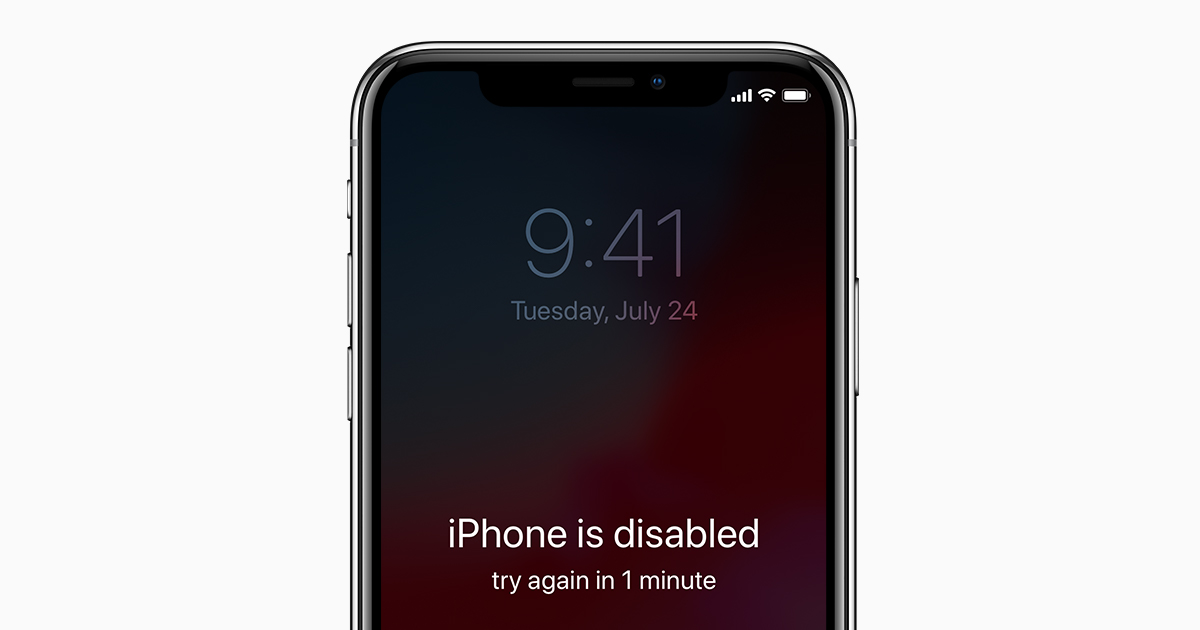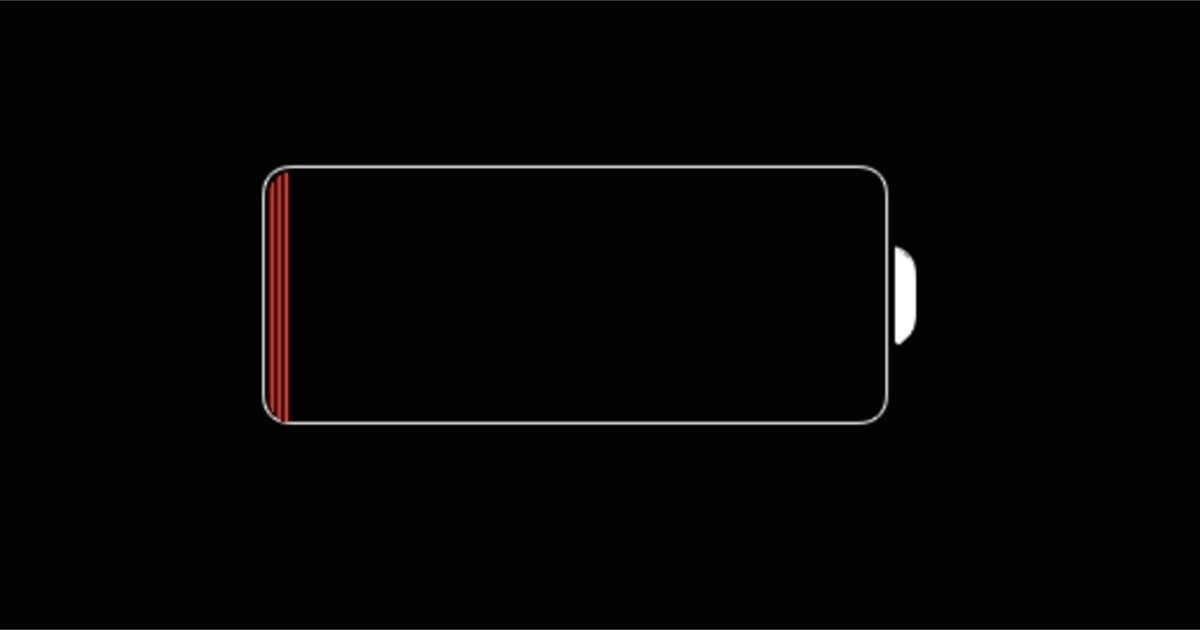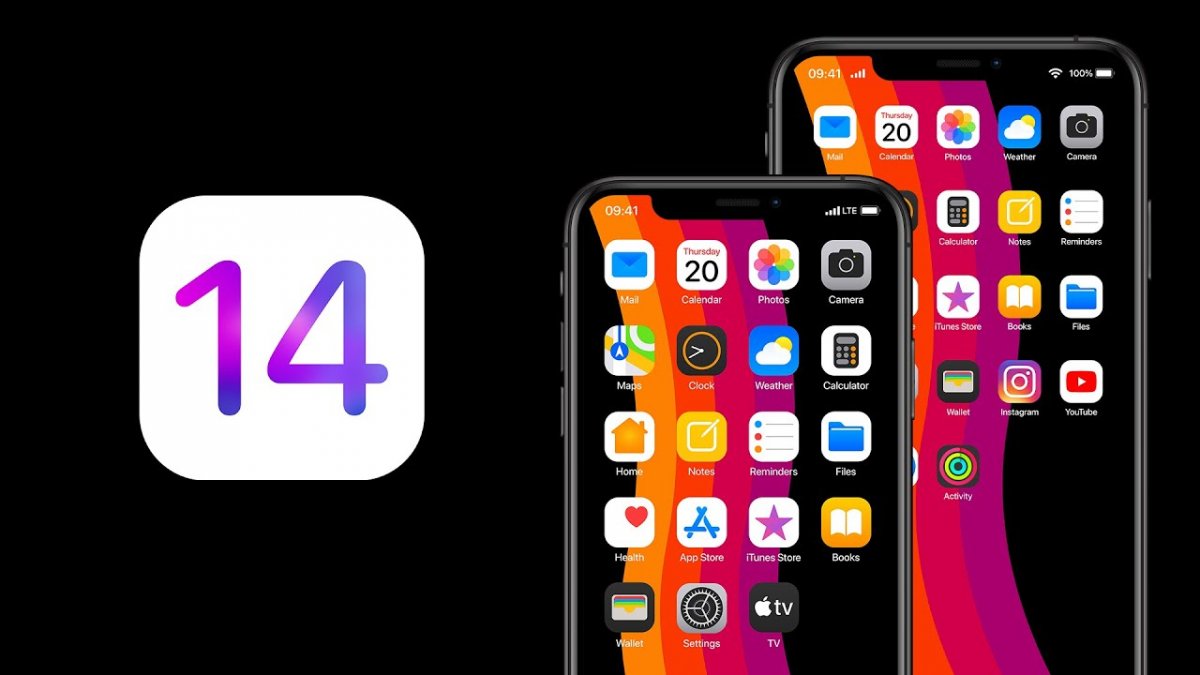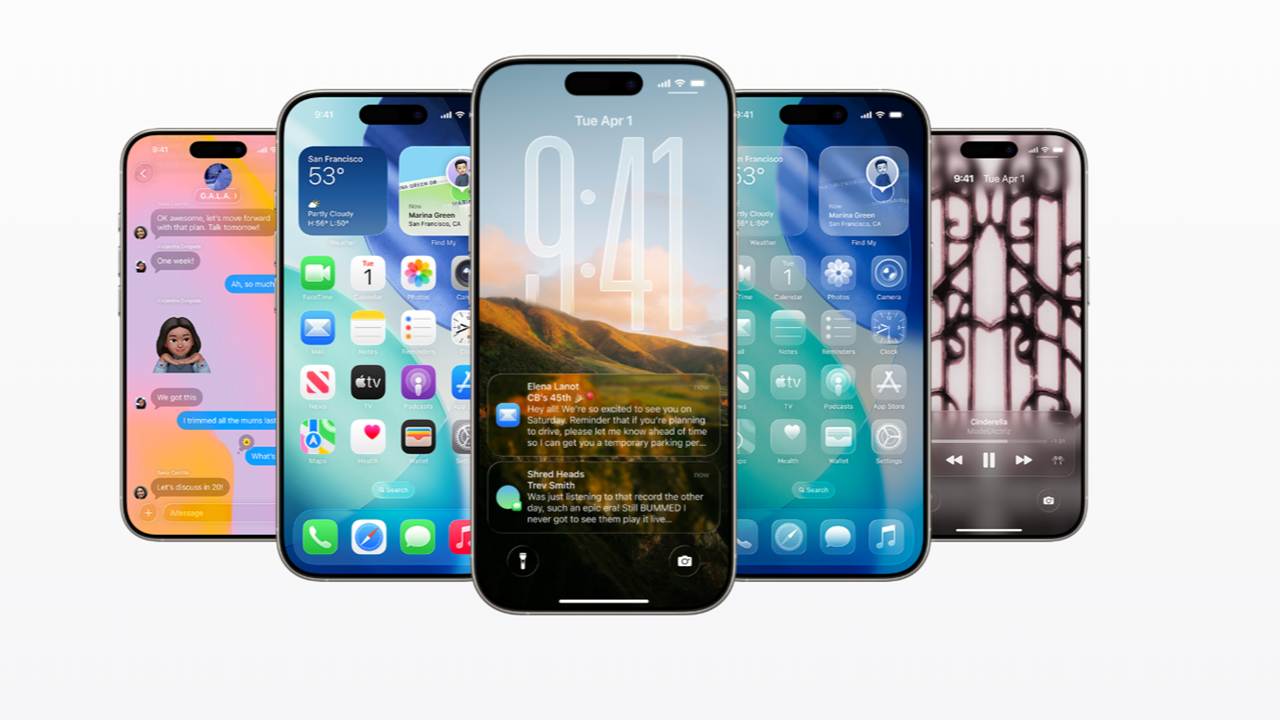- Bilgi Almak İçin0541 788 55 58
- TEKNİK SERVİS FORMU


İPhone etkin değil hatası nasıl çözülür? Genellikle ‘iPhone devre dışı. 1 dakika sonra tekrar deneyin ya da iPhone devre dışı. İTunes’a bağlanın hatası veren telefonlar için çözüm rehberimizde.
Yanlış şifreyi çok pek çok defa girer herkesin karşılaşacağı sonlar arasında yer alan telefon kilitlenmesi, iPhone sahipleri için kaçınılmaz sonlar arasında yer alıyor. Yanlış şifre girmeye bağlı sorunlar ve farklı bir nedenden ortaya çıkan kilitlenme sorunları ayrı ayrı değerlendirilmelidir. Devre dışı kalan iPhone’larda en sık görülen hataları şu şekilde sıralayabiliriz;
İPhone etkin değil hatası nasıl çözülür; Etkinlik mesajları kısa süreden uzun süreye doğru uzamakta ve en sonunda cihazın itunes’e bağlanmasını zorunlu hale getirmektedir.
‘İTunes’a Bağlan’ mesajını görürseniz iPhone’u iTunes’a bağlayarak kilidini açabileceksiniz, ancak telefondaki veriler kurtarma işleminin bir parçası olarak silinecek, bu nedenle verilerinizin yedeklenmiş olması oldukça önemli.

Bu hata mesajları neredeyse her zaman şifreyi girerken çok fazla yanlış yaptığınız anlamına gelmektedir. Bu bir çalınma vakası ya da çocuğunuzun telefonunuzda baş başa kalmasından kaynaklanabilir. Bu durumda iPhone olası bir hack girişimlerinden korunmak için kilitlenir.
iOS şifreyi bilmeyen birisinin yanlış şifreleri girmesini bilerek zorlaştırır. Birkaç kez yanlış şifre girdiğinizde ki bu yanlış giriş maksimum 5 kezdir. Sonunda doğru şifreyi girerseniz, telefonunuz açılacak ve sorunsuz kullanacaksınız. Altı ya da yedi yanlış girişimde bulunduğunuzda işletim sistemi sizi biraz yavaşlatır, ancak ne kadar yanlış yaparsanız işler o kadar zorlaşır. 10’a ulaştığınızda, Artık daha fazla deneme yapamayacağınız anlamına gelmektedir. Deneme sırasına göre işletim sisteminin verdiği ceza sıralamaları şu şekildedir;
Başka bir deyişle, bu mesajları gelecekte görmekten kaçınmanın yolu ya parolanızı girme konusunda daha dikkatli olmaktan geçmektedir. Alternatif telefon açma kilidi deneyebilirsiniz. Gelişen teknolojinin bir hediyesi olan yüz tanıma sistemini kullanmak faydalı olacaktır.
Yanlış şifre tahmini limitinize ulaştıysanız üzülerek iPhone’u silmeniz gerektiğini söylememiz gerekiyor. Eğer şansınız varsa kısa süre önce yedekleme yapmış olmanız işinizi oldukça kolaylaştıracaktır. Geri yüklemeyi İTunes veya iCloud aracılığıyla geri yükleyebilirsiniz.
İTunes ile geri yükleme genellikle daha kolaydır. İPhone’u son kez senkronize edildiği Mac’e veya PC’ye bağlayın ve otomatik olarak yapmazsa iTunes’u başlatın. İTunes’a cihazınızı senkronize etmesi biraz zaman alsa da işlem sorunsuz gerçekleşecektir.
Eğer cihaz kendi kendine geri yükleme yapmazsa; iPhone’u Geri Yükle’yi tıklayın ve ekrandaki talimatları izleyin. İTunes, iPhone’un verilerini silmeyi tamamladığında, sanki yeni bir cihaz ayarlıyormuşsunuz gibi Ayar ekranına geçin. Bu noktada iTunes yedeklemesinden geri yükle ve doğru yedeklemeyi seçme seçeneğini görürsünüz.
Kurtarma Modu, cihazınızı silmek için daha agresif bir yöntemdir ve yukarıdaki strateji işe yaramadıysa denemeye değer olabilir. İşte iPhone’unuzu Kurtarma Moduna nasıl getireceğiniz:
Engelli iPhone’u silmenin ve yeniden başlatmanın alternatif bir yöntemi iCloud’u kullanmaktır – bu yalnızca iPhone’umu Bul’u ayarladıysanız ve devre dışı iPhone’un veri bağlantısı varsa mümkündür.
Mac’inizde (veya başka bir iPhone veya iPad), icloud.com adresine gidin ve iPhone’u Bul’u tıklayın. Apple hesabınız için şifreyi girmeniz gerekecektir.
Kısa bir beklemeden sonra, cihazlarınızın konumunu gösteren bir harita görünecektir. En üstteki Tüm Aygıtlar’ı tıklayın ve ardından silmek istediğiniz iPhone’u seçin. İPhone Sil’i tıklayın.